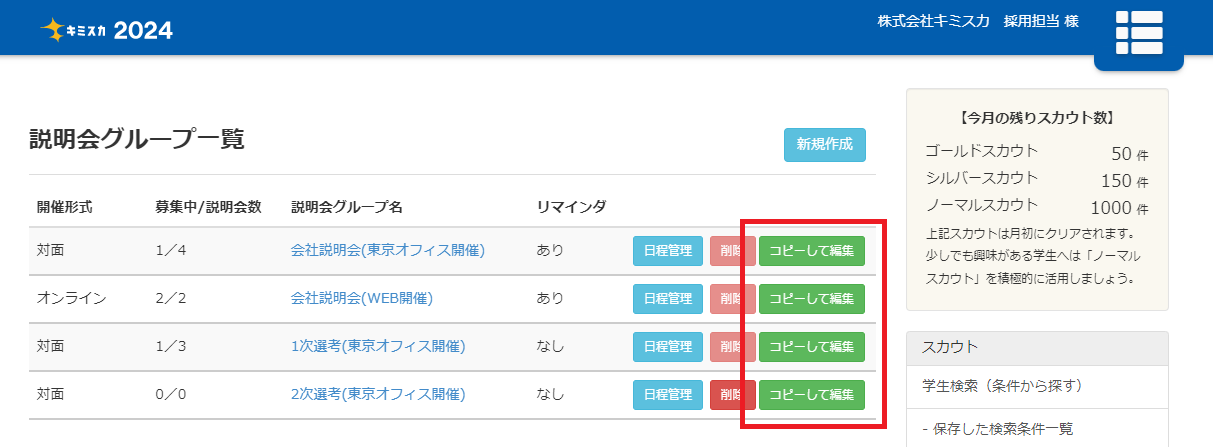目次
- 説明会グループ管理とは
- グループを登録したい
- 設定したグループの詳細を編集したい
- リマインダとは何か
- 日程を追加したい
- 日程を一括で追加したい
- 公開日時予約を設定したい
- オンラインコンテンツのURLを設定したい
- 募集人数を増やしたい
- 日程の状態の違いについて知りたい
- 日程を学生に送りたい
- 設定したグループをエントリー自動設定で送りたい
- 手動で学生を日程に追加したい
- 予約している学生の情報を知りたい
- 説明会グループをコピーしたい
説明会グループ管理とは
イベントやコンテンツごと(例:インターンシップや説明会や選考会等)にグループを設定することが可能です。
また、実施形式も「対面」あるいは「オンライン」を選択することができます。
設定したグループに対して、開催日程を紐づけてエントリーがあった学生へイベントやコンテンツの予約を案内することが可能です。
一度でもメッセージに紐づけて学生の送ったことのあるグループについては、再度メッセージに紐づけなくても日程を「公開状態」で登録しておくことで学生に表示される仕組みです。
グループを登録したい
説明会管理より「説明会グループ管理」を押下し、「新規作成」を選択してください。
「説明会グループ登録・編集」の項目を記入し、「登録する」を押下してください。
登録時に必ず実施形式を【対面】あるいは【オンライン】のどちらかで設定する必要があります。
対面の場合は開催場所と住所の登録・オンラインの場合は日程ごとにURLを登録することが可能です。
また、グループごとに前日のリマインドメッセージや予約完了メッセージを登録することが可能です。
詳細は以下よりご確認ください。
予約完了メールを設定したい:https://kimisuka.com/company/help/1838/
前日リマインドメールを設定したい:https://kimisuka.com/company/help/1836/
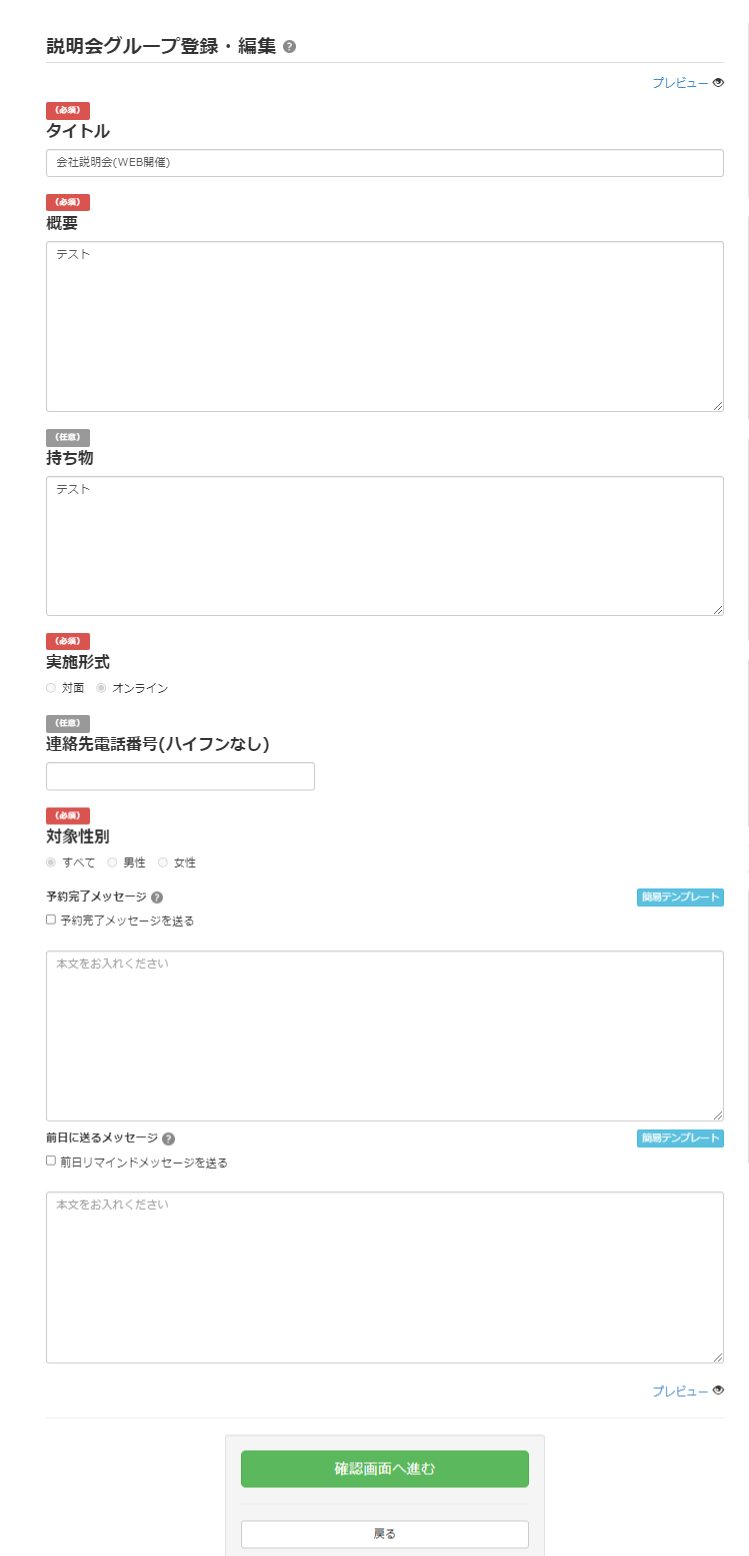
設定したグループの詳細を編集したい
※グループに対して日程を追加すると説明会グループの削除が不可となりますので、ご注意ください。
編集するグループの「説明会グループ名」を押下して編集してください。
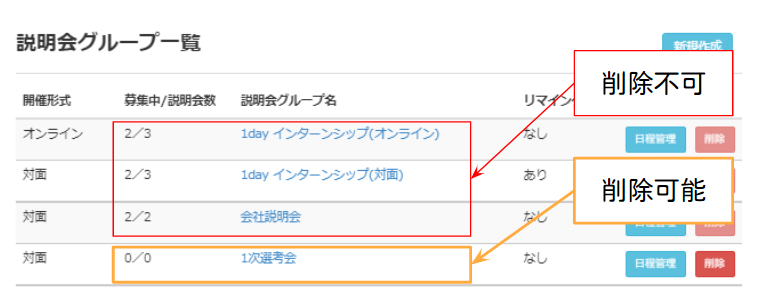
日程を追加した後に編集できる項目は以下の通りです。
実施形式(オンライン / 対面)と対象性別は日程を追加した後は編集ができませんのでご注意ください。

編集をした項目を学生に通知することも可能です。
「この変更を学生に通知する」を選択した場合、その説明会グループに紐づいている日程に対して予約をしている学生にメッセージを自動で送信することが可能です。
※通知文はデフォルトで設定されているものから変更できません。
※通知文には変更後の内容が以下の順番で表示されます。
対面の場合:【 タイトル > 概要 > 開催日 > 開催時間 > 持ち物 > 会場名 > 住所 > 電話番号 】
オンラインの場合:【 タイトル > 概要 > 開催日 > 開催時間 > 持ち物 > URL > 電話番号 】
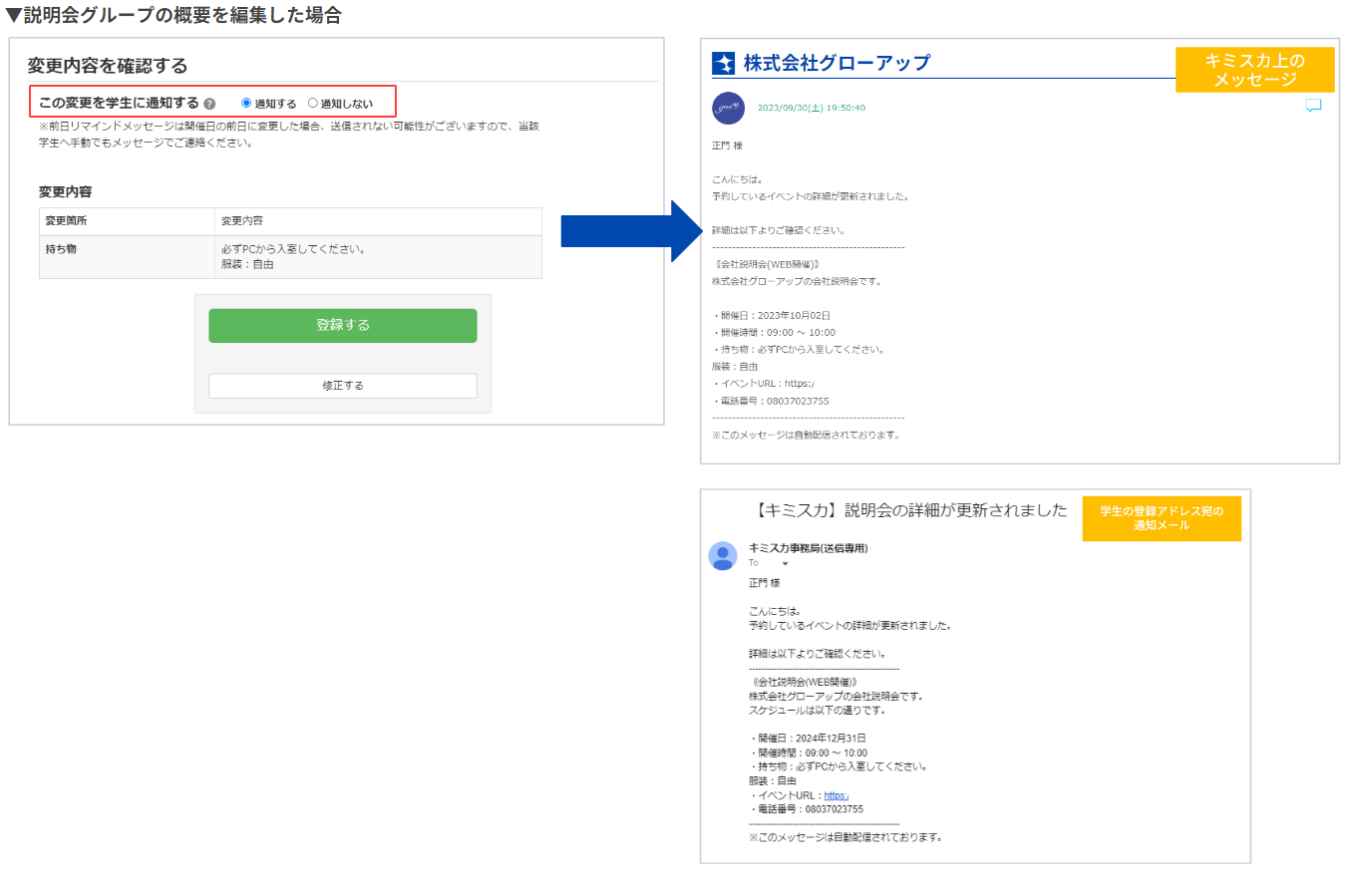
リマインダとは何か
リマインダとは説明会グループの「前日に送るメール」にチェックを入れた場合、リマインダありとなり、チェックを入れていない場合はリマインダなしの表記となります。
日程を追加したい
追加したい説明会グループの「日程管理」を押下し、「新規作成」より項目に沿って記入をしてください。
学生へ日程を送る / 表示するためには状態を「公開」にする必要があります。
※日程を公開した後に当該日程を「削除」「編集」することはできません。
※日程を公開した後に当該日程を「非公開」に戻すことはできません。
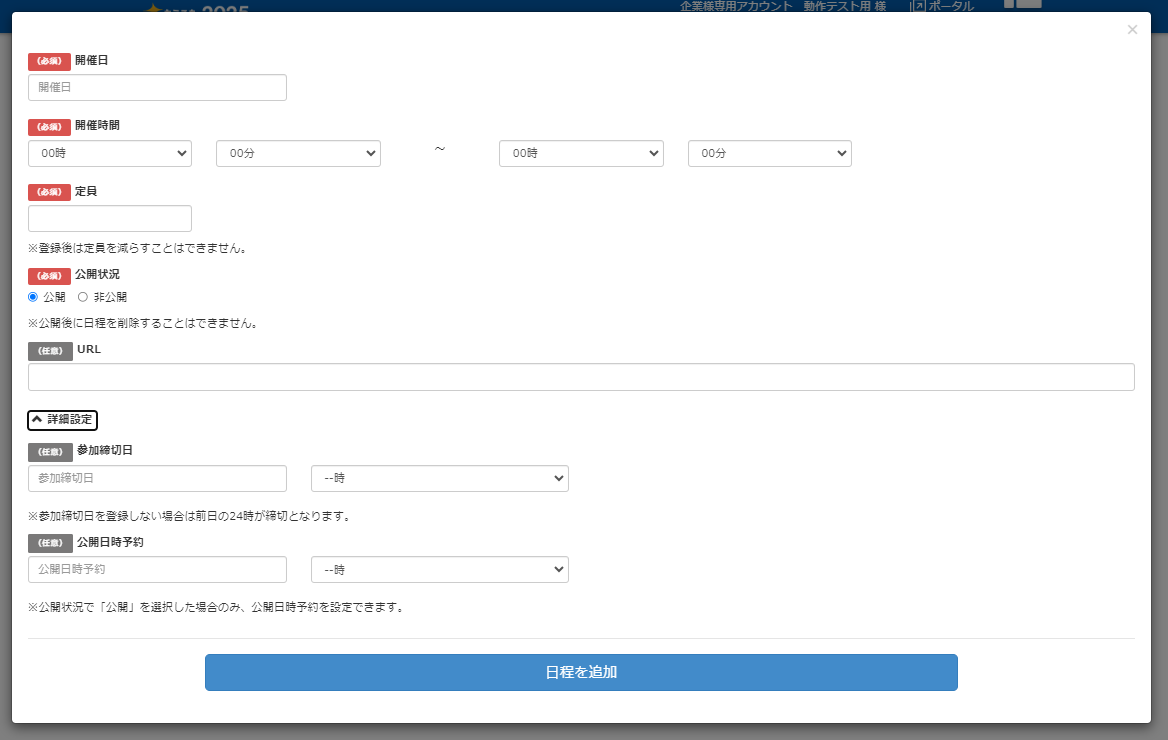
日程を一括で追加したい
CSVで日程を一括で登録することが可能です。
以下必ず注意事項をお読みの上、実行してください。
- 一行目の項目は変更しないでください
- 最大100件まで登録可能です
- 日時は全て半角で記入してください
- 日付は年・月・日をハイフン(-)かスラッシュ(/)でつないで記入してください
例) 2025-01-12
例) 2024/11/05 - 時間は時・分をコロン(:)でつないで記入してください
例)12:05 - 公開状況には「公開」か「非公開」を入力してください
具体的な使用方法は以下の通りです。
1、登録したいグループ > 日程管理 > 「CSV一括登録」を押下
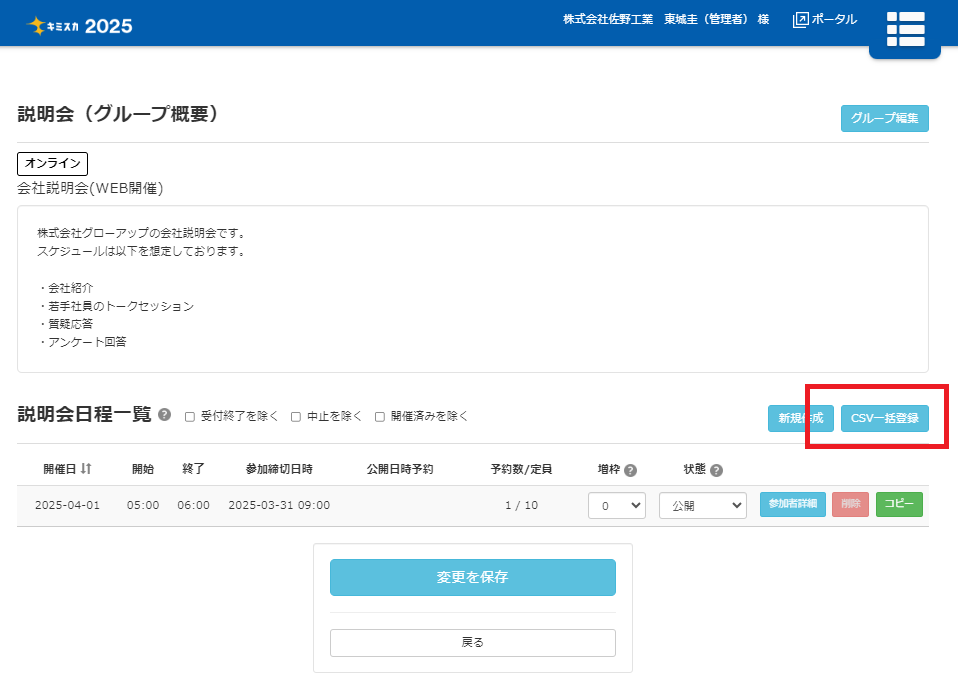
2、CSVをダウンロードし、注意事項に従って日程を記入する
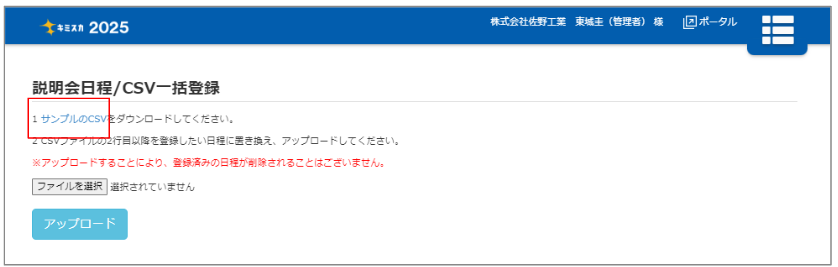
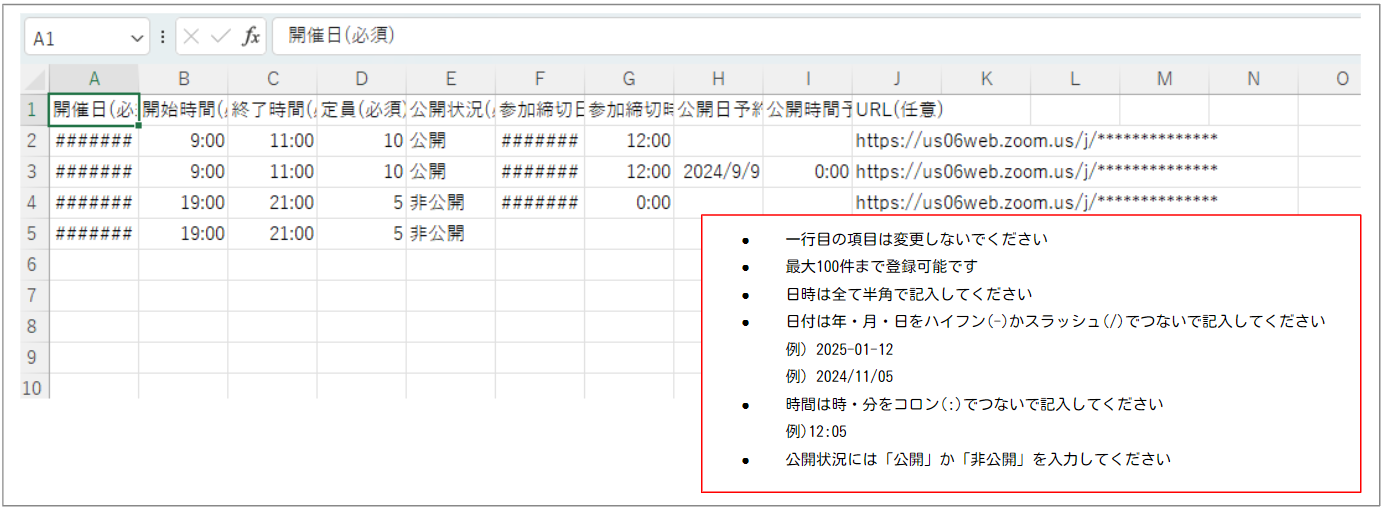
3、日程登録をしたCSVファイルを選択し「アップロード」ボタンを押下。
4、「日程を登録する」ボタンを押下し、完了
公開日時予約を設定したい
新規登録する日程に対してその日程を学生に公開する日時を設定することが可能です。
説明会グループ管理では、エントリーがあった学生に対して1度でも説明会グループを紐づけてメッセージを送信したことがある場合、
当該グループに「公開状態」の日程が追加された場合はメッセージを再度送らずとも予約ができるような仕組みになっています。
その場合に学生に表示させたいタイミングを企業様にて予約設定することができる機能です。
※注意点※
- 公開日時予約をしたい場合は日程の新規作成時に公開状況を「公開」で保存する必要があります。
- 「非公開」状態で公開日時予約をすることはできません。
- 新規作成時に「非公開」状態で保存した場合は、後から公開日時予約設定ができません。
オンラインコンテンツのURLを設定したい
オンライン開催の場合は日程ごとにURLを設定することが可能です。
※グループに対して一括でURLを登録することはできません。
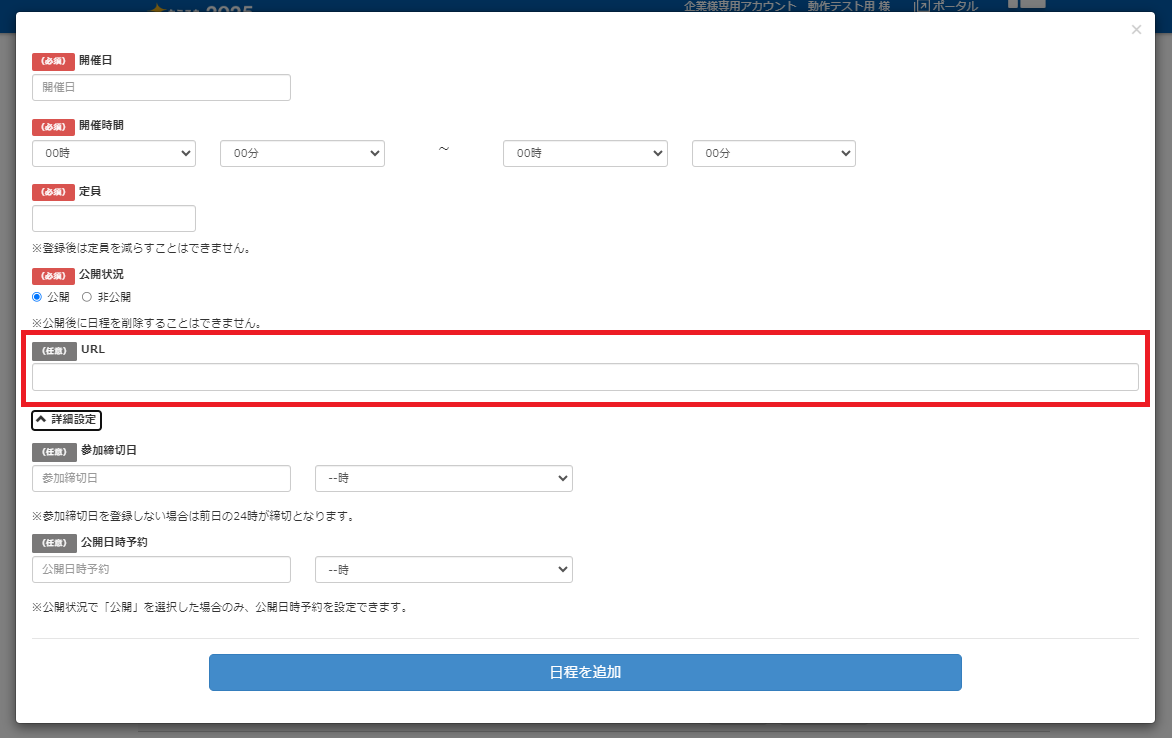
登録したURLを後から追加・変更することも可能です。
変更は「説明会日程一覧」より「参加者詳細」を押下し、「URL変更」から設定してください。
また、URLの欄には「URL以外の内容」は記載しないようにしてください。学生側の表示でうまく表示されない場合があります。
例:「zoomに参加する」「ミーティングID」「パスコード」など
また、学生に変更した内容を通知するかどうか選択することができます。
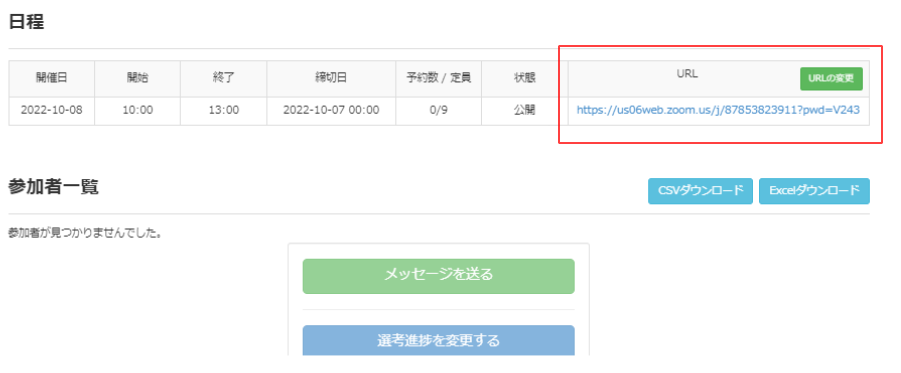
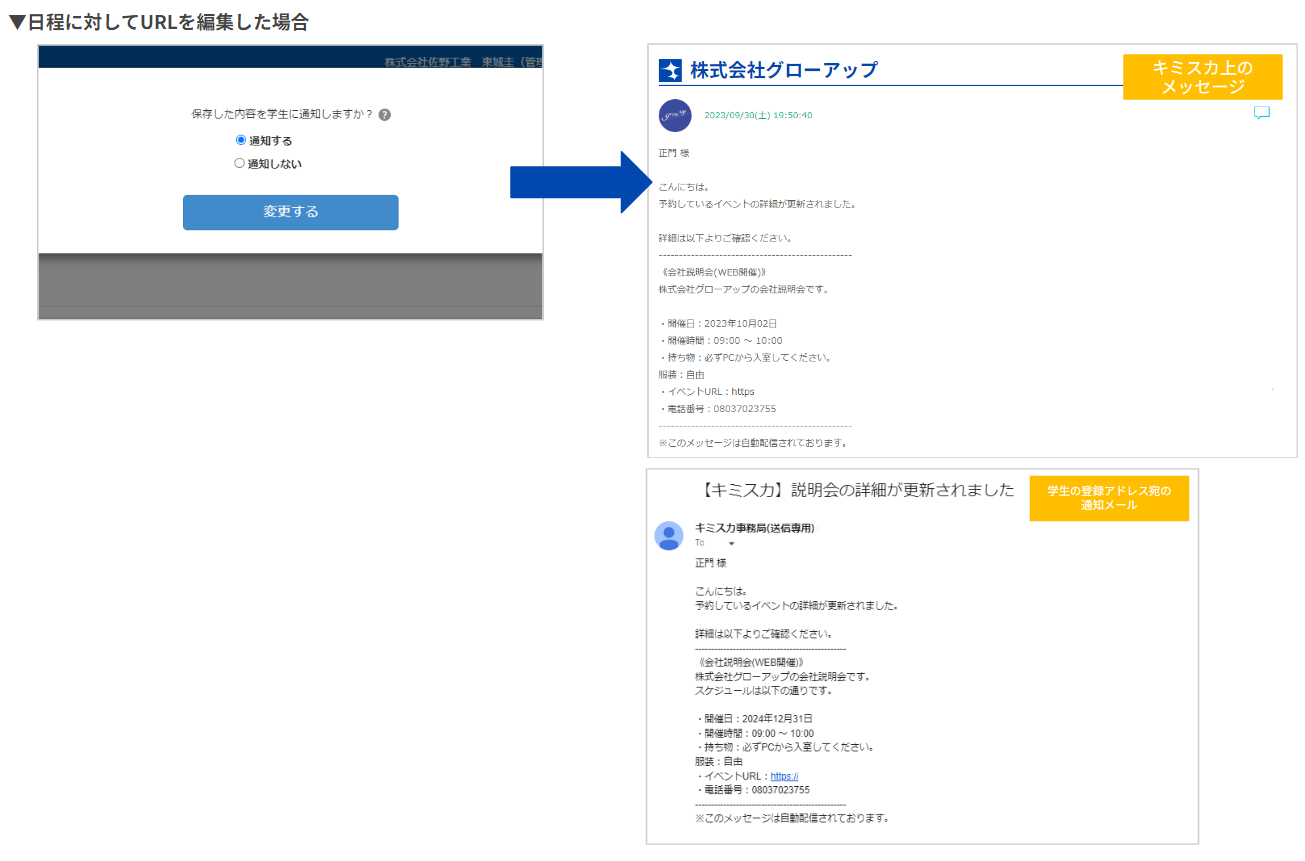
公開予約日時を設定したい
日程を登録するときに「公開」状態で保存する場合のみ「公開予約日時」を設定することが可能です。
この機能を利用することで、すでに1度でも学生に送ったことのあるグループであれば設定した
募集人数を増やしたい
日程ごとに募集人数を増やすことが可能です。
「説明会日程一覧」の「増枠」を押下し、プルダウンより最大10名まで一回で増やすことが可能です。
※減らすことはできません。
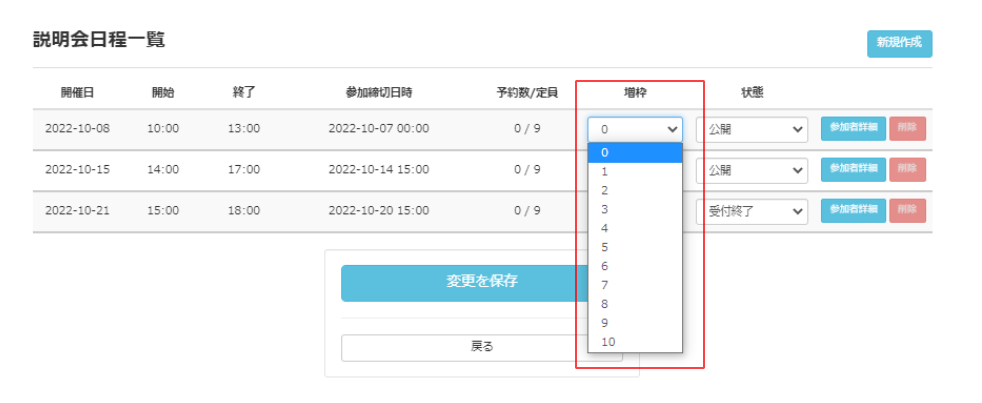
日程の状態の違いについて知りたい
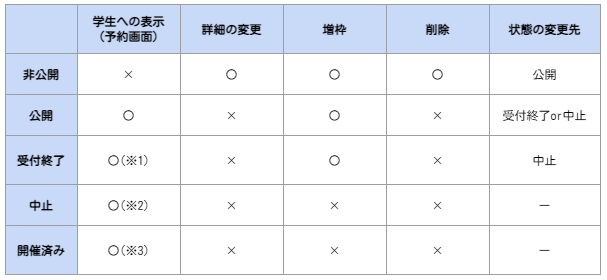
※1 学生側の予約画面から見た際は「受付終了」の表示となり予約はできない仕様
※2 学生側の予約画面から見た際は「中止となりました」の表示となり予約はできない仕様
※3 学生側の予約画面から見た際は「参加期限切れ」の表示となり予約はできない仕様
日程を学生に送りたい
▾エントリー学生への説明会送付
エントリーがあった学生にのみ日程を送ることが可能です。
メッセージ作成画面の「説明会グループ」の欄より、送りたいグループを選択してください。
選択したグループに紐づいている送信時に「公開」状態の日程が学生へ送付されます。
募集件数・・・「公開」状態の日程の数
説明会数・・・状態にかかわらず、設定されている日程数
※「公開」状態の日程を追加した場合は、メッセージを送らずとも一度学生に送ったことのある説明会グループであれば追加した日程が自動で表示されます。
なお、学生への通知はございません。
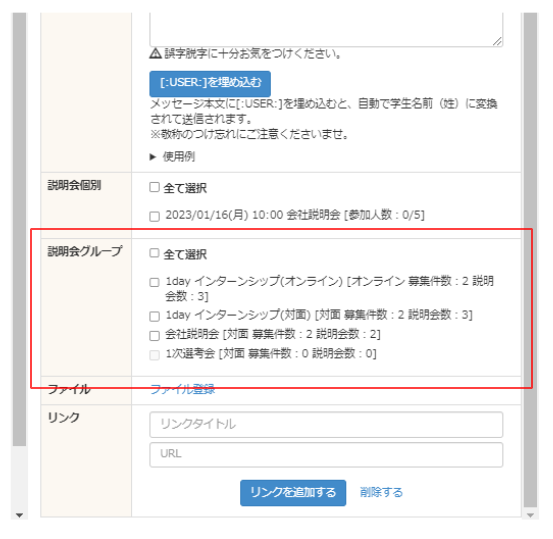
▾スカウト時の説明会送付
スカウトを送信する際に説明会グループを添付することが可能です。
※自動返信機能を利用している場合は、説明会予約があったエントリーに対しては自動返信は飛びません。
→ ・説明会グループに紐づく予約完了メールの登録をしている場合は登録している内容が飛びます。
・説明会グループに紐づく予約完了メールの登録をしていない場合は学生に対して予約完了メールや自動返信機能で設定しているメールは飛びません。
・ゴールド/シルバースカウトを送信する場合
導線:当該学生の学生詳細ページを開き、「ゴールドスカウト」or「シルバースカウト」を選択 > メッセージ作成画面「説明会グループ」より送信したいグループを選択
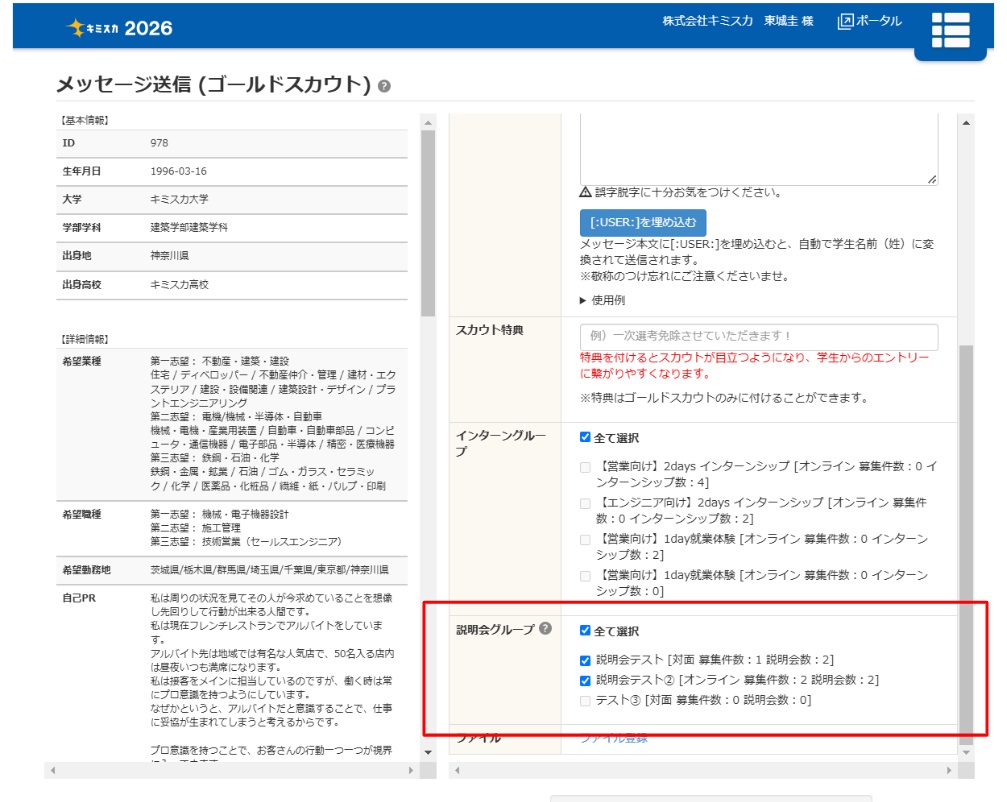
※選択したグループの「公開」状態になっている日程が学生に送信されます。
また、一度送信したグループであれば新しく「公開」状態の日程を追加した場合、追加でスカウトを送信せずとも学生に表示され予約を受け付けることが可能です。
・ノーマルスカウトを送信する場合
導線:当該学生の学生詳細ページを開き、「ノーマルスカウト」を選択 or 検索結果一覧の学生より送信したい学生にチェックを追加 > テンプレート選択+「説明会グループ」より送信したいを選択
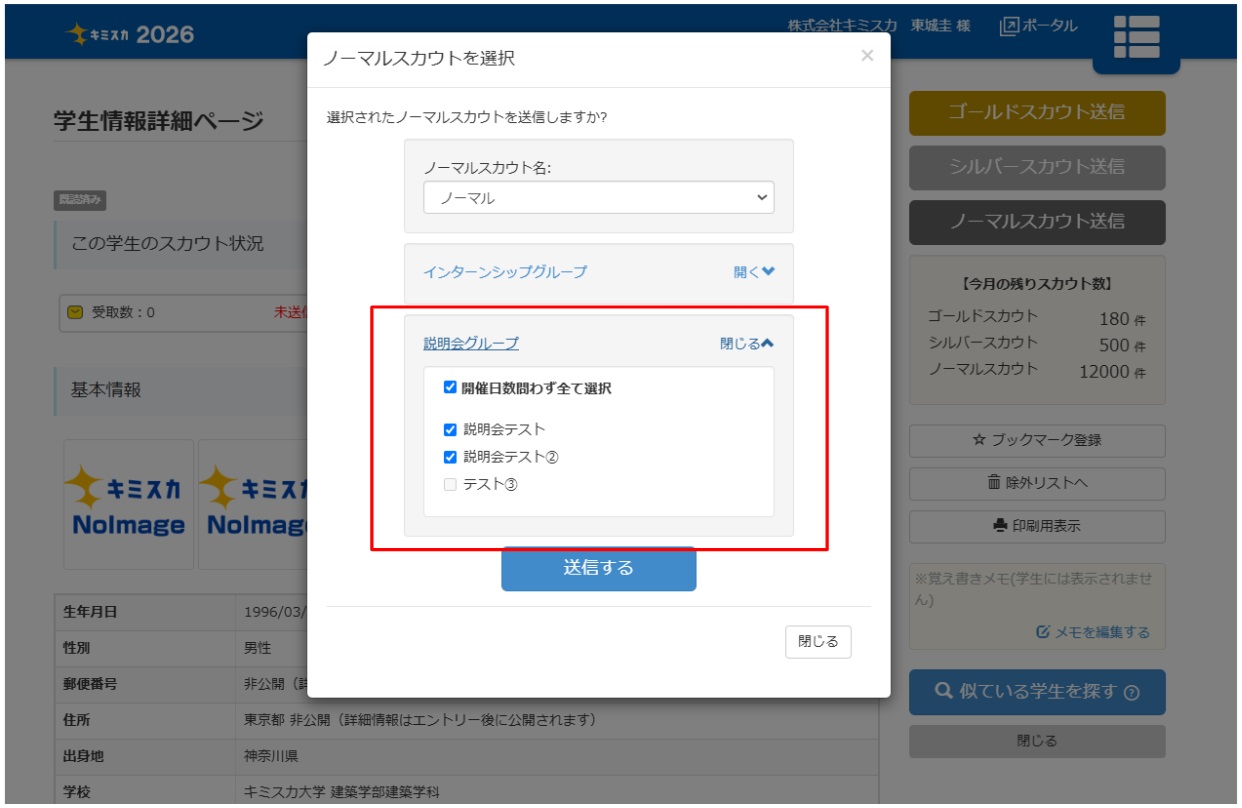
※選択したグループの「公開」状態になっている日程が学生に送信されます。
また、一度送信したグループであれば新しく「公開」状態の日程を追加した場合、追加でスカウトを送信せずとも学生に表示され予約を受け付けることが可能です。
設定したグループをエントリー自動設定で送りたい
説明会グループ管理を有効にし、送りたいグループを選択してください。
選択したグループに紐づいている送信時に「公開」状態の日程が学生へ送付されます。
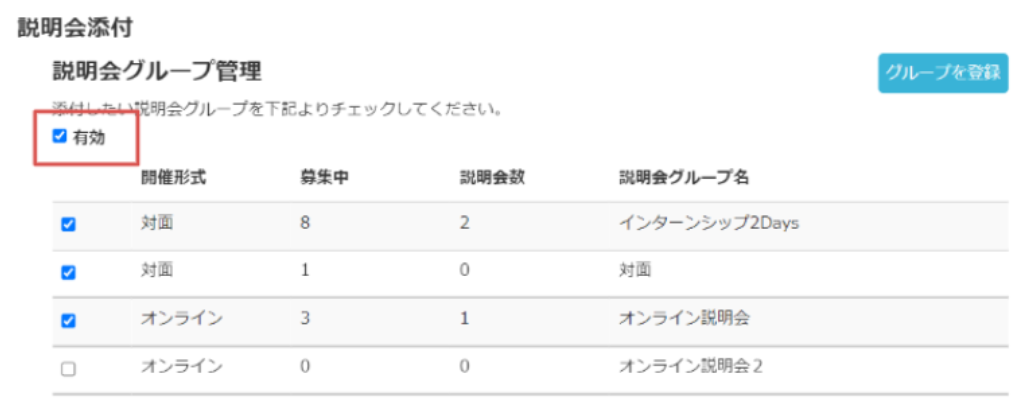
手動で学生を日程に追加したい
対象の説明会日程に対して、企業側から手動で学生を登録できます。
※公開されている日程にのみ予約を入れることが可能です。
※エントリー済の学生のみが利用可能です。
※追加したい日程のグループで「予約完了メッセージを送る」にチェックが入っているグループのみご利用いただけます。
1、説明会グループ管理 > 日程管理 > 参加者詳細 > 参加者を手動で追加
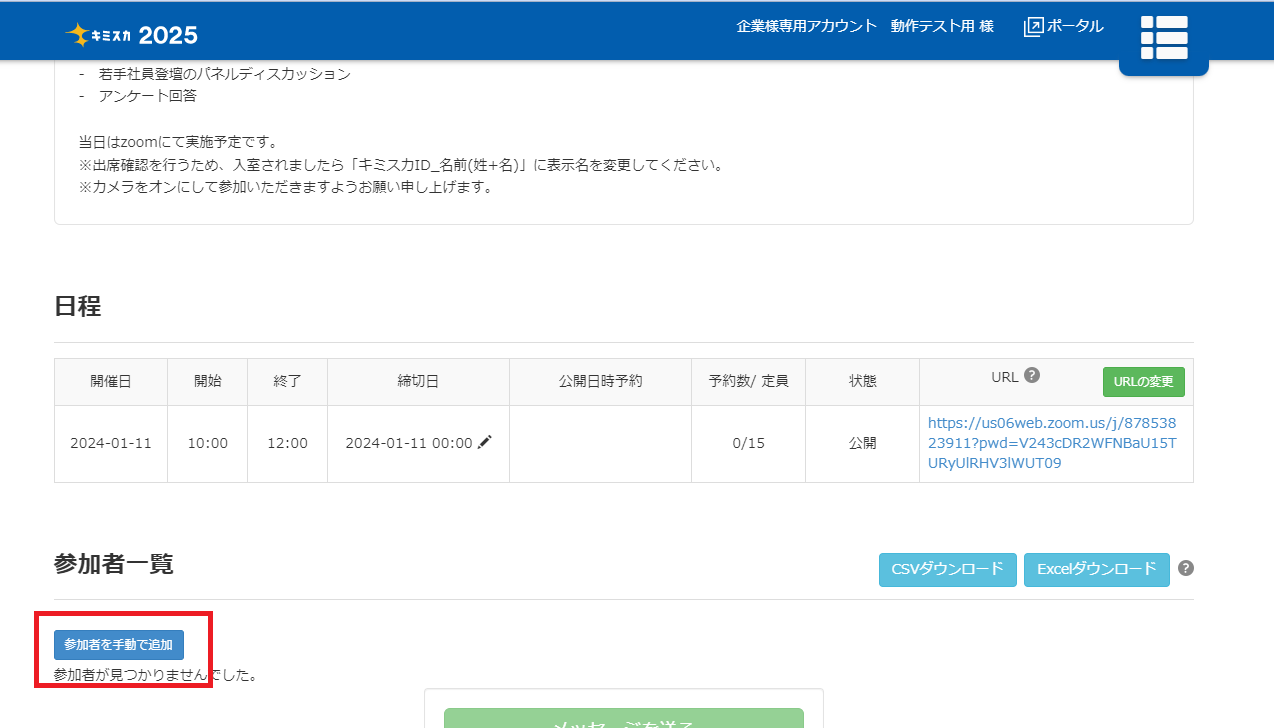
2、①対象の学生をID or 大学名 or 名前で検索
②対象の学生をラジオボタンで選択し、「追加」ボタンを押下
※名前検索は以下が可能です
- 姓+半角スペース+名
‐ 姓のみ
‐ 名のみ
‐ ふりがな姓+半角スペース+ふりがな名
‐ ふりがな姓のみ
‐ ふりがな名のみ
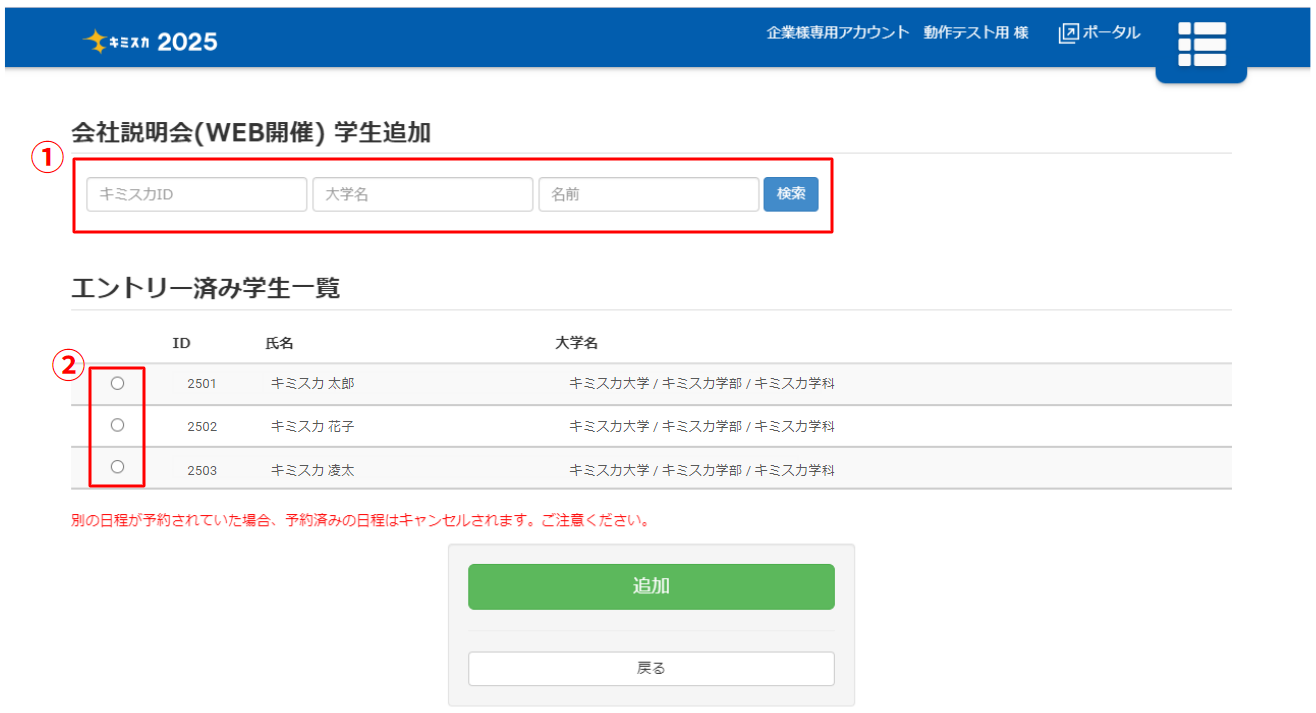
予約している学生の情報を知りたい
日程ごとに予約している学生の情報を確認することが可能です。
「説明会日程一覧」の「参加者管理」を押下し、参加者一覧の欄を確認してください。
学生が日程を予約すると参加者一覧に情報が入ってきます。
表示されている学生に向けて一括でCSV・Excelでのダウンロードやメッセージを送ったり、選考状況ステータスを変更することも可能です。
※日程を跨いで登録した説明会グループに予約している学生の情報を一括ダウンロードすることはできません。
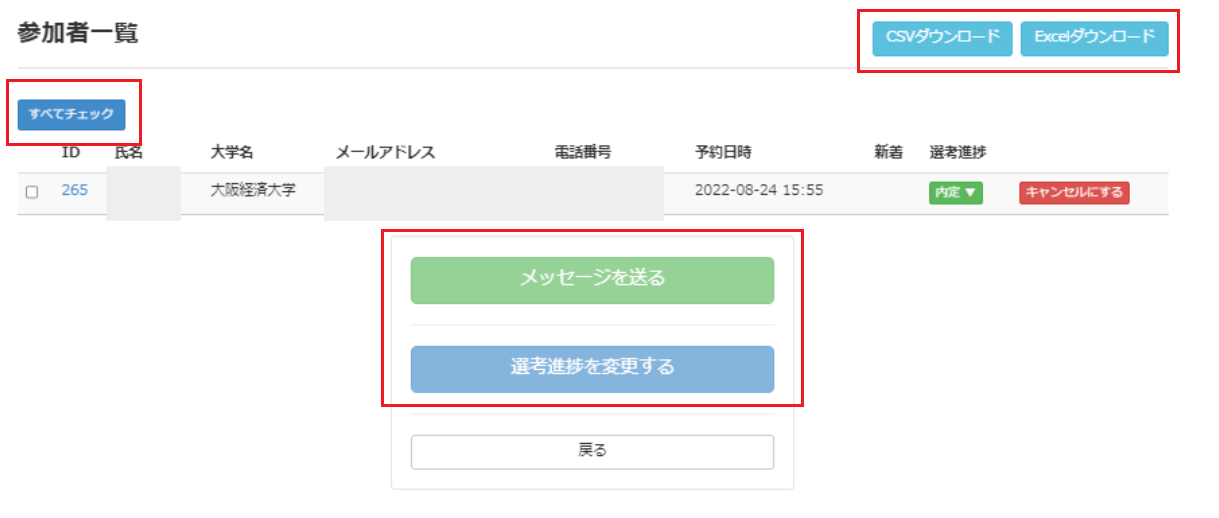
説明会グループをコピーしたい
作成したグループをコピーして追加することが可能です。
同じ内容だが開催場所が違う場合や、対面とオンラインで同じ内容を開催する場合などにご活用いただけます。
※日程はコピーされません。